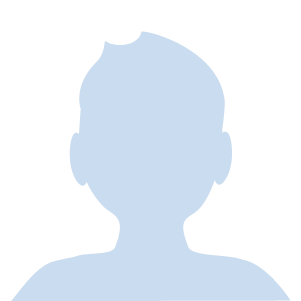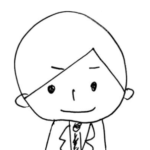イフイフしてる皆様こんにちは。
IF関数は指定した条件によって、結果を変えることができます。IF関数は複数の条件に分岐させることができます。
=IF( 条件,”条件に合う場合の処理”,”条件以外の場合の処理“)
「条件以外の場合の処理」に、IFの関数を追加して、条件を増やしていけます。
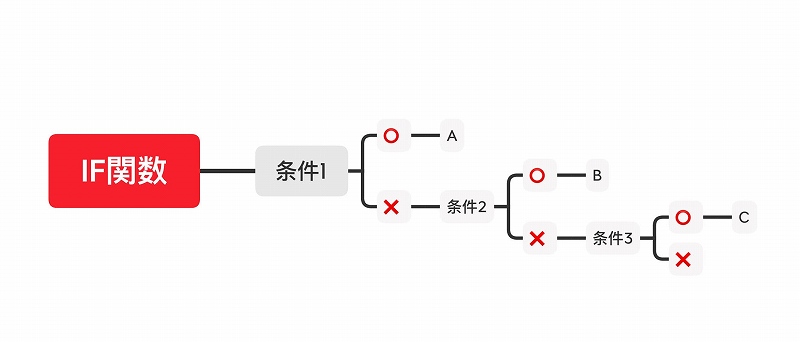
上限、使いどころをしり、他の関数等でスッキリとした資料作りをしていこう。
私はこんな人
- Excel歴15年
- MOSを学生で取得
- ACCESS、VBAも仕事で活用
- パソコンで困ったらあいつの人
- IF関数の複数の条件の限界を知りたい
- IF関数を複数使う以外の方法を知りたい
Contents
IF関数の複数条件の限界は64
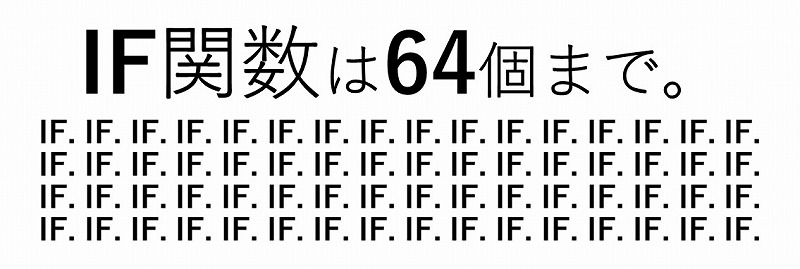
IF関数の中に、IF関数をいれることができます。
上限は64個。
もはや、数式を読み解くことが難しく、ゴリ押し資料作成になります。他の関数を使用したほうがスッキリと解決する場合があります。
たくさんIF関数を入れ込むと。。。達成感はあるかもしれません。しかし、引き継がれた側は超迷惑。誰もいじれないファイルになるので要注意。
IF関数に複数の条件を指定する方法
IF関数を複数の条件にする方法
IF関数に、IF関数を重ねます。
=IF(条件,条件に合う場合,条件に合わない場合)
IF関数を重ねる場合
=IF(条件1,合う場合,IF(条件2,条件2に合う場合,条件2に合わない場合))
このように、IF関数を重ねていくことができます。一つの数式の中に64個まで入れ込むことが可能です。
たくさん入れても良い場合と、他の関数を使ったほうがいい場合をみてみましょう。
IF関数で複数条件指定、向いている例【OK】
条件分岐がわかりやすく、3~4個のIFの関数を使用する場合にむいています。
条件で結果を4通り場合
- 「90点~」なら「優」
- 「70~90点」なら「良」
- 「50~70点」なら「可」
- 「それ以下」なら「ぴえん」
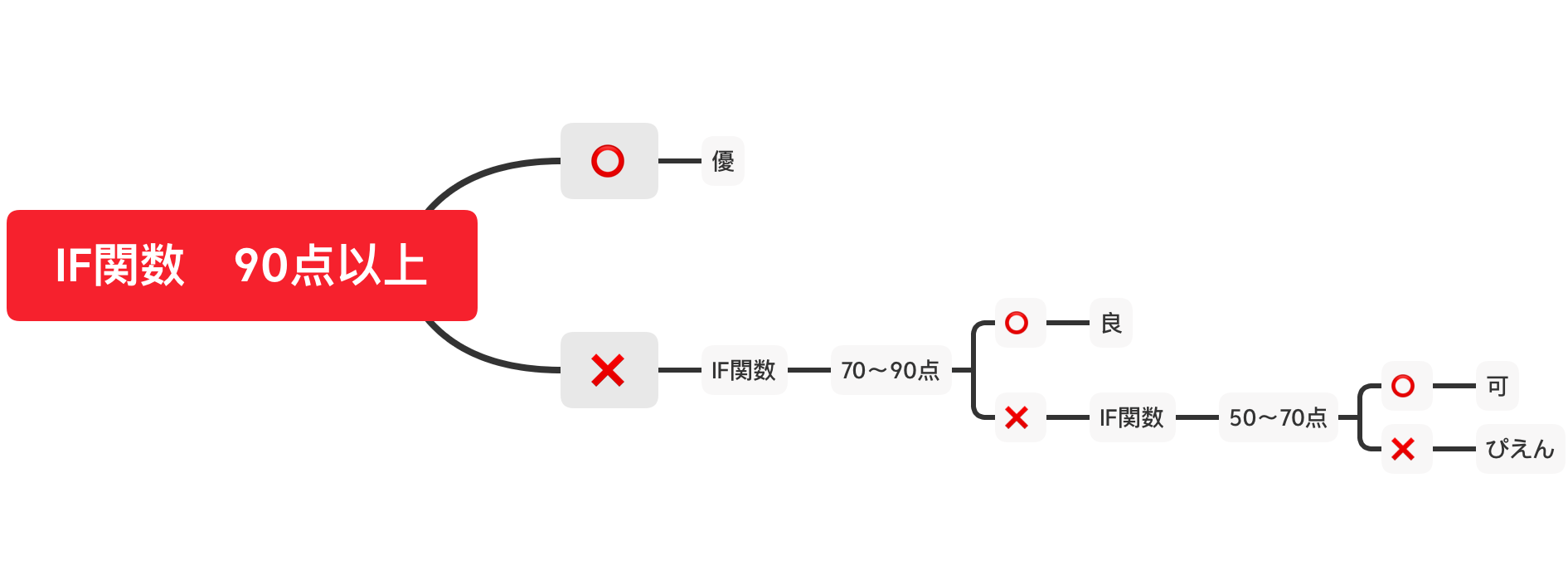
数式で表すと
=IF(A1>=90,”優”,IF(A1>=70,”良”,IF(A1>=50,”可”,”ぴえん”)))
シンプルな条件に向いてます。
IF関数で複数条件指定、向いていない例【NG】
例えばこんな場合
- 「ジョセフ」なら「ハーミットパープル」
- 「承太郎」なら「スタープラチナ」
- 「仗助」なら「クレイジーダイヤモンド」
- 「徐倫」なら「ストーンフリー」
- 「ジョニー」なら「タスク」
- 「仗世文」なら「ソフト&ウェット」
- 「リンゴォロードアゲイン」なら「マンダム」
- 「それ以外」なら「わかりません」
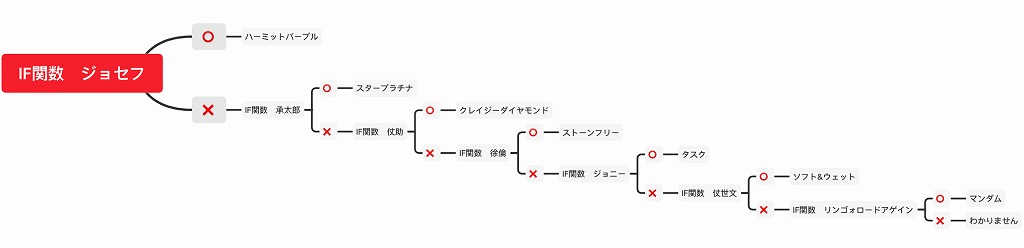
IF関数で表すと
=IF(A1=”ジョセフ”,”ハーミットパープル”
,IF(A1=”承太郎”,”スタープラチナ”
,IF(A1=”仗助”,”クレイジーダイヤモンド”
,IF(A1=”徐倫”,”ストーンフリー”
,IF(A1=”ジョニー”,”タスク”
,IF(A1=”仗世文”,”ソフト&ウェット”,
IF(A1=”リンゴォロードアゲイン”,”マンダム”,”わかりません”)))))))
上記のような場合はVLOOKUP関数やIFS関数が便利。IF関数でゴリ押しする必要はありません。IFS関数については後述します。
IF関数でオススメ関数
IF関数では、TRUE、FAULTの考え方を知ることが大切です。
- TRUE=条件と一致
- FAULT=条件と一致しない
条件を作る際に知っておくと便利です。赤い部分に該当する場合は「TRUE」となります。
AND関数
指定した2つの条件が
一致する場合は、TRUE、
一致しない場合は、FAULT
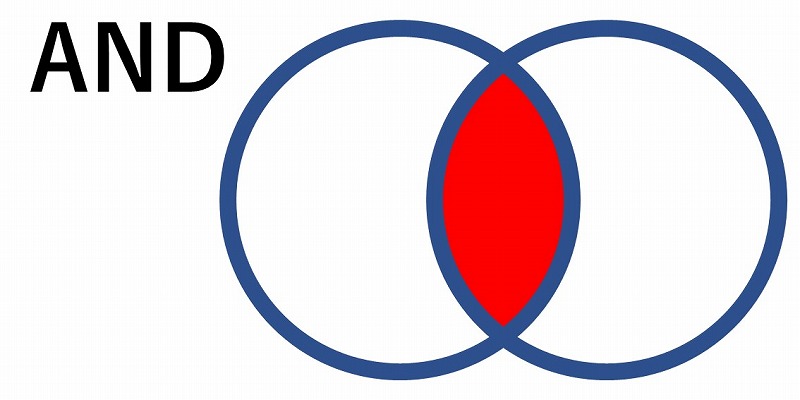
OR関数
指定した2つの条件に
含まれる場合はTRUE
含まれない場合はFAULT
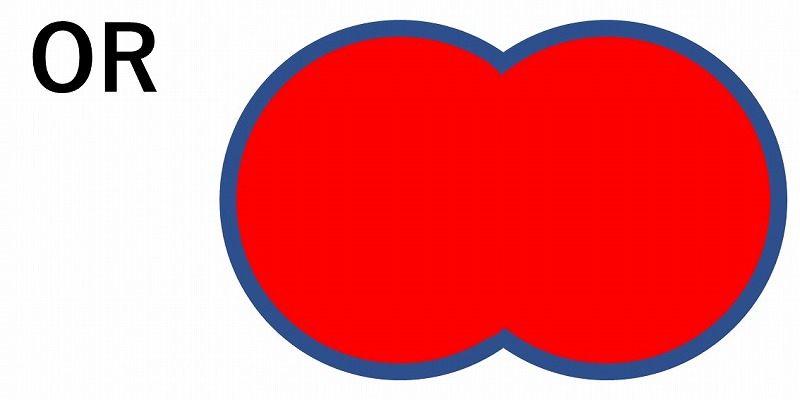
NOT関数
指定した条件ではない場合TRUE
指定した条件の場合FAULT

ISERROR関数
ISERROR(値)がエラーならTRUE
エラーでなければFAULT
空白
空白を入力したい場合は ”” です。
=IF(A1=10,”GOOD”,””)
文字列を使う場合は、”もじ”のように、半角のダブルコーテーションで囲います。
IF関数以外で複数の条件を指定する方法
IF関数でなんとかすることもできますが、以下に紹介する関数を使ったほうが良い場合もあります。使い分けできるようになりましょう。
- VLOOKUP関数
- IFS関数
- 条件付き書式
IF関数とVLOOKUP関数
IF関数が向いていない例で示したように、条件が分岐しているわけではなく、この場合はこれ、この場合はこれ、というような場合にはVLOOKUP関数がおすすめです。
VLOOKUP関数は、対応する表を準備する必要があります。IF関数でゴリ押すよりもスマートな資料がつくれます。
IF関数とIFS関数(Excel2016以降で使用可能)
Excel2016以降であれば、IFS関数が便利です。Excelのバージョン確認の仕方はこちら。
IF関数の場合
=IF
(A1>=90,”優”,
IF(A1>=70,”良”,
IF(A1>=50,”可”,”ぴえん”)))
IFS関数の場合
=IFS
(A1>=90,”優”,
A1>=70,”良”,
A1>=50,”可”,
A1<50,”ぴえん”)
見た目感じ、わかりやすくなります。
IF関数と条件付き書式
IF関数と似た機能の条件付き書式があります。条件を指定することで、書式を変化させることができます。
- 90点~ 黄色
- 70~90点 オレンジ色
- 50~70点 赤色
- それ以下 黒色
条件付き書式については、別記事にまとめます。
IF関数で複数の条件を指定する際のまとめ
- IF関数は64個まで重ねられる
- AND,OR,NOT,ISERRORも理解しておくこと
- VLOOKUP,IFS,条件付書式で代替できるケースもある